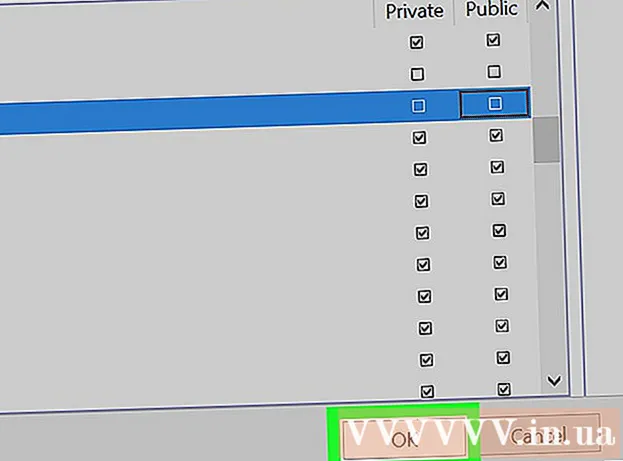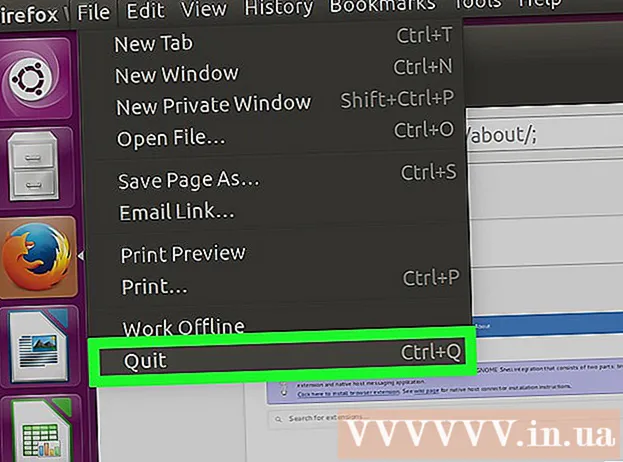Autor:
Bobbie Johnson
Data E Krijimit:
4 Prill 2021
Datën E Azhurnimit:
26 Qershor 2024
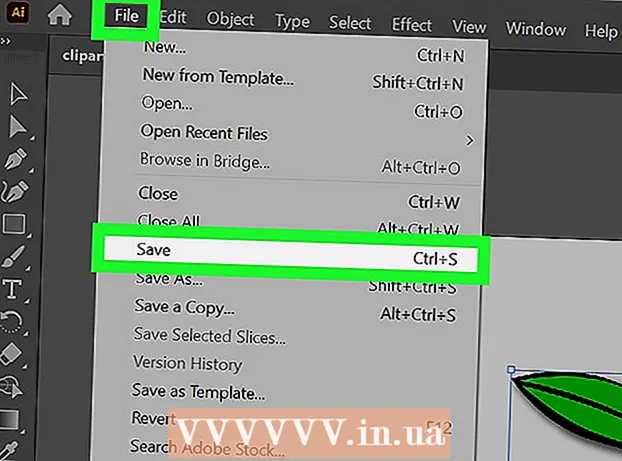
Përmbajtje
Softueri Illustrator nga Adobe Systems përdoret për të krijuar grafikë, tipografi, printime me cilësi të lartë dhe dokumente në internet. Vlerësohet veçanërisht nga stilistët grafikë pasi është "i aftë" në krijimin e logove 3D dhe blloqeve të pasur të tekstit. Pasi të keni shtuar një objekt ose kuti teksti në dokumentin tuaj Illustrator, mund të shtoni shkëlqim, reflektime, hije dhe efekte të tjera në punën tuaj për të treguar "thellësinë" e saj. Një hije rënie në Adobe Illustrator quhet "hije rënie" sepse hija e një imazhi bie nën imazhin ose tekstin për ta bërë atë të duket sikur objekti po ngrihet. Ky artikull do t'ju tregojë se si të shtoni një hije rënie në Illustrator.
Hapa
 1 Hapni aplikacionin Adobe Illustrator.
1 Hapni aplikacionin Adobe Illustrator. 2 Hapni një dokument ekzistues ose krijoni një print të ri ose dokument në internet në dialogun që shfaqet.
2 Hapni një dokument ekzistues ose krijoni një print të ri ose dokument në internet në dialogun që shfaqet. 3 Zgjidhni shtresën që përmban objektin në të cilin dëshironi të shtoni një hije. Ju mund të zgjidhni një shtresë në Paletën e Shtresave. Për të hyrë në këtë paletë, shkoni te menyja Window në shiritin e sipërm horizontal të veglave. Klikoni në "Shtresat" në listën zbritëse.
3 Zgjidhni shtresën që përmban objektin në të cilin dëshironi të shtoni një hije. Ju mund të zgjidhni një shtresë në Paletën e Shtresave. Për të hyrë në këtë paletë, shkoni te menyja Window në shiritin e sipërm horizontal të veglave. Klikoni në "Shtresat" në listën zbritëse.  4 Klikoni në objektin ose kutinë e tekstit në të cilën dëshironi të shtoni një hije.
4 Klikoni në objektin ose kutinë e tekstit në të cilën dëshironi të shtoni një hije.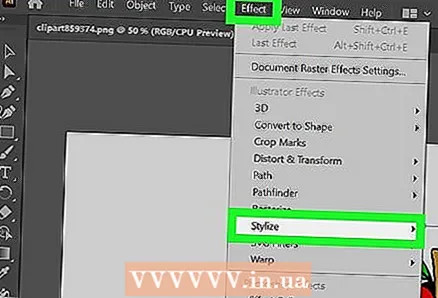 5 Zgjidhni menunë "Efekti" nga shiriti i sipërm horizontal i veglave. Zgjidhni "Stilizo" nga menyja rënëse nën titullin "Efektet e ilustruesit". (Ekziston edhe një opsion "Stilizo" nën "Photoshop Effects", por nuk do të krijojë një hije).
5 Zgjidhni menunë "Efekti" nga shiriti i sipërm horizontal i veglave. Zgjidhni "Stilizo" nga menyja rënëse nën titullin "Efektet e ilustruesit". (Ekziston edhe një opsion "Stilizo" nën "Photoshop Effects", por nuk do të krijojë një hije). 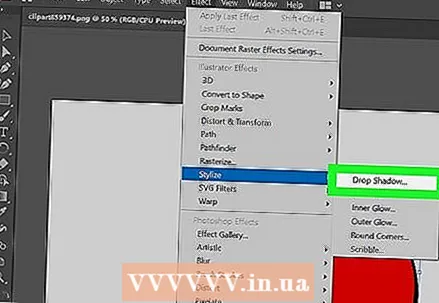 6 Zgjidhni "Drop Shadow" nga menyja zbritëse. Mund të renditet gjithashtu si "Hiqni Hijen ose Filtrin". Në këtë rast, duhet të zgjidhni përsëri "Stilizo" dhe më pas "Drop Shadow".
6 Zgjidhni "Drop Shadow" nga menyja zbritëse. Mund të renditet gjithashtu si "Hiqni Hijen ose Filtrin". Në këtë rast, duhet të zgjidhni përsëri "Stilizo" dhe më pas "Drop Shadow". - Nëse jeni duke përdorur një version më të vjetër të Illustrator, mund ta gjeni dialogun Drop Shadow duke zgjedhur "Object" nga shiriti i sipërm horizontal i veglave dhe duke zgjedhur "Drop Shadow" nga menyja rënëse. Duhet të shfaqet dialogu Drop Shadow.
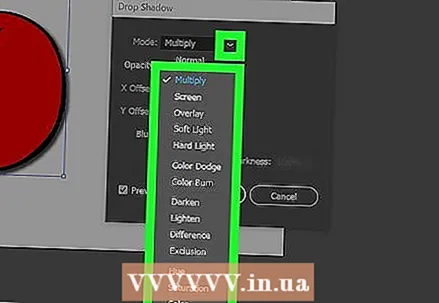 7 Zgjidhni "Mode" për hijen tuaj të rënies. Kjo është mënyra se si hija do të përzihet. Kjo përfshin opsione të tilla si "Dritë e fortë, shumëfishim, dritë e butë, djegie ngjyrash, mbivendosje" dhe më shumë. Eksperimentoni me këto mënyra nëse nuk e dini se si duhet të përzihet hija juaj.
7 Zgjidhni "Mode" për hijen tuaj të rënies. Kjo është mënyra se si hija do të përzihet. Kjo përfshin opsione të tilla si "Dritë e fortë, shumëfishim, dritë e butë, djegie ngjyrash, mbivendosje" dhe më shumë. Eksperimentoni me këto mënyra nëse nuk e dini se si duhet të përzihet hija juaj.  8 Zgjidhni një përqindje për "Opacity". Sa më e lartë përqindja, aq më shumë hija juaj do të bjerë në pah.
8 Zgjidhni një përqindje për "Opacity". Sa më e lartë përqindja, aq më shumë hija juaj do të bjerë në pah.  9 Zgjidhni kompensimet përgjatë X dhe Y. Ata përcaktojnë se sa larg do të lëvizë hija, ose nga vetë imazhi. Ato maten në pikë (pt), e cila është njësia standarde e matjes në një shtypshkronjë (1 përafërsisht ==> 0.035 cm). Për shembull, madhësia e shkronjave matet në të njëjtën mënyrë në një kompjuter, domethënë, 12 pt.
9 Zgjidhni kompensimet përgjatë X dhe Y. Ata përcaktojnë se sa larg do të lëvizë hija, ose nga vetë imazhi. Ato maten në pikë (pt), e cila është njësia standarde e matjes në një shtypshkronjë (1 përafërsisht ==> 0.035 cm). Për shembull, madhësia e shkronjave matet në të njëjtën mënyrë në një kompjuter, domethënë, 12 pt.  10 Zgjidhni zonën e turbullimit. Kjo është e ngjashme me zhvendosjet përgjatë X dhe Y në atë që përcakton distancën nga fundi i hijes ku dëshironi të fillojë turbullimi. Për shembull, nëse keni kompensime 7 pt përgjatë X dhe Y, vlera juaj e turbullimit mund të jetë 5 pt.
10 Zgjidhni zonën e turbullimit. Kjo është e ngjashme me zhvendosjet përgjatë X dhe Y në atë që përcakton distancën nga fundi i hijes ku dëshironi të fillojë turbullimi. Për shembull, nëse keni kompensime 7 pt përgjatë X dhe Y, vlera juaj e turbullimit mund të jetë 5 pt.  11 Zgjidhni ngjyrën e hijes tuaj. Edhe pse shumë hije janë të zeza, ju mund të zgjidhni një ngjyrë të ndryshme nga shkalla e ngjyrave.
11 Zgjidhni ngjyrën e hijes tuaj. Edhe pse shumë hije janë të zeza, ju mund të zgjidhni një ngjyrë të ndryshme nga shkalla e ngjyrave.  12 Zgjidhni për të ndryshuar errësirën e hijes në vend të ngjyrës së saj. Nëse klikoni rrethin pranë "Errësirës", mund të zgjidhni se sa e zezë shfaqet në hije. Nëse zgjidhni 100% errësirë, do të ketë një hije krejtësisht të zezë. Nëse zgjidhni 0%, atëherë hija do të ketë të njëjtën ngjyrë si vetë objekti.
12 Zgjidhni për të ndryshuar errësirën e hijes në vend të ngjyrës së saj. Nëse klikoni rrethin pranë "Errësirës", mund të zgjidhni se sa e zezë shfaqet në hije. Nëse zgjidhni 100% errësirë, do të ketë një hije krejtësisht të zezë. Nëse zgjidhni 0%, atëherë hija do të ketë të njëjtën ngjyrë si vetë objekti.  13 Klikoni në butonin "Ok", ose aktivizoni opsionin "Preview" për të parë se çfarë keni bërë para se të bëni ndonjë ndryshim në objekt.
13 Klikoni në butonin "Ok", ose aktivizoni opsionin "Preview" për të parë se çfarë keni bërë para se të bëni ndonjë ndryshim në objekt. 14 Ndryshoni hijen e rënies që sapo keni krijuar duke zgjedhur menunë Window nga shiriti i sipërm horizontal i veglave dhe duke zgjedhur Appearance nga menyja rënëse. Do të shfaqet dritarja "Paleta e paraqitjes", e cila rendit efektet e mundshme për këtë objekt. Klikoni në "Drop Shadow" për të bërë ndryshime.
14 Ndryshoni hijen e rënies që sapo keni krijuar duke zgjedhur menunë Window nga shiriti i sipërm horizontal i veglave dhe duke zgjedhur Appearance nga menyja rënëse. Do të shfaqet dritarja "Paleta e paraqitjes", e cila rendit efektet e mundshme për këtë objekt. Klikoni në "Drop Shadow" për të bërë ndryshime. - Nëse përsëritni hapat për të krijuar një hije nga menyja Effects, një hije tjetër drop do të krijohet në krye të hijes tuaj aktuale.
 15 Ruani dokumentin që Illustrator të shkruajë hijen e rënies që sapo i keni shtuar skedarit.
15 Ruani dokumentin që Illustrator të shkruajë hijen e rënies që sapo i keni shtuar skedarit.